여러 데이터 형식 열로 예측
예측 그리드에서 통화, 수량 등 다양한 데이터 형식이 있는 여러 개의 열을 단일 보기로 표시할 수 있습니다. 예를 들어 제품 기반 예측에서 최상의 케이스 열 값을 수량(판매된 제품 수량의 십진수 값)과 통화로 동시에 표시할 수 있습니다.

열 및 데이터 형식 구성에 대한 자세한 내용을 보려면 레이아웃 및 열 선택으로 이동하십시오.
라이선스 및 역할 요구 사항
| 요구 사항 유형 | 반드시 필요 |
|---|---|
| 라이선스 | Dynamics 365 Sales Premium 또는 Dynamics 365 Sales Enterprise 추가 정보: Dynamics 365 Sales 가격 |
| 보안 역할 | 시스템 관리자 또는 예측 관리자 추가 정보: 미리 정의된 영업에 대한 보안 역할 정보 |
예측 그리드는 여러 데이터 유형을 표시할 수 있지만 칸반 보기, 거래 흐름 및 추세 차트는 한 번에 하나의 데이터 형식만 표시할 수 있습니다. 따라서 다중 데이터 형식을 예측하는 경우 예측을 활성화하기 전에 이러한 보기에 표시할 기본 데이터 형식을 선택해야 합니다.
마찬가지로 칸반 보기, 거래 흐름 및 추세 차트는 동일한 선택기가 있는 두 개의 열을 표시할 수 없습니다. 예를 들어 수익과 할인 모두에 최상의 케이스 선택기를 사용합니다. 칸반 보기와 거래 흐름은 범주의 단일 수익 열만 표시할 수 있으므로 예측을 활성화하기 전에 이러한 보기에 표시할 수익 열을 선택해야 합니다.
노트
거래 흐름 및 추세 차트를 사용하려면 영업 프리미엄 라이선스가 있어야 합니다.
다양한 데이터 형식을 통한 예측의 예
다양한 데이터 형식으로 예측을 구성하고 활성화하는 몇 가지 예를 살펴보겠습니다.
예 1: 예측 범주가 동일한 두 개의 서로 다른 통화 열과 수량 열 만들기
이 금액에 도달하기 위해 최상의 케이스 예측 범주의 총 금액, 할인 금액 및 판매된 제품 수를 보고 싶다고 가정해 보겠습니다. 예측의 레이아웃 단계에서 다음과 같이 3개의 최상의 케이스 열을 구성합니다.
| 열 이름 | Type | 선택기 | 데이터 형식 | 금액 필드 |
|---|---|---|---|---|
| 최상의 서비스 케이스 | 롤업 | 최상의 서비스 케이스 | 통화 | 양 |
| 최상의 서비스 케이스 할인 | 롤업 | 최상의 서비스 케이스 | 통화 | 수동 할인 또는 수량 할인 |
| 최상의 서비스 케이스 제품 판매 | 롤업 | 최상의 서비스 케이스 | 10진 | 수량 |
필요에 따라 다른 구성 단계를 완료하고 예측을 활성화하면 예측 활성화 구성 페이지 상단에 오류 메시지가 표시됩니다.
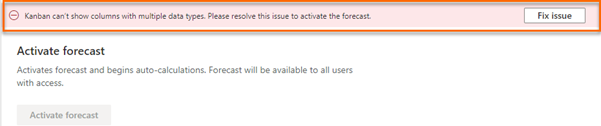
문제 수정을 선택합니다. 다음과 같은 레이아웃 경고 창이 표시되며, 여기에서 기본 데이터 형식을 선택할 수 있습니다.
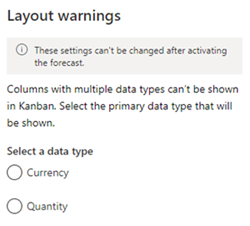
기본 데이터 형식을 수량으로 선택하면 예측에서는 최상의 서비스 케이스 제품 판매 열을 선택하여 칸반 보기, 거래 흐름 및 추세 차트에 표시합니다. 최상의 서비스 케이스 제품 판매 열이 수량(이 경우 십진수) 데이터 형식을 포함하는 유일한 열이기 때문입니다. 기본 데이터 형식을 선택한 후 예측 활성화를 계속할 수 있습니다. 다음 이미지의 칸반 보기에는 단일 수량 기반 열이 있는 하나의 레인만 표시됩니다.
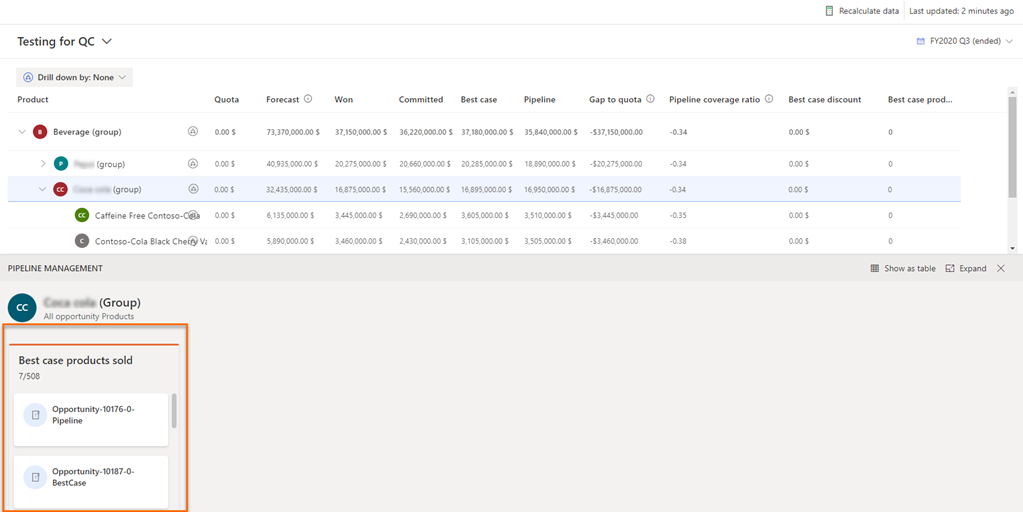
기본 데이터 형식을 통화로 선택하는 경우 최상의 서비스 케이스 및 최상의 서비스 케이스 할인 열 중에서 선택하여 칸반 보기, 거래 흐름 및 추세 차트에 표시해야 합니다. 두 열 모두 데이터 형식이 통화이고 동일한 선택기(최상의 서비스 케이스)를 사용하기 때문입니다. 적절한 열을 선택한 다음 저장을 선택합니다.
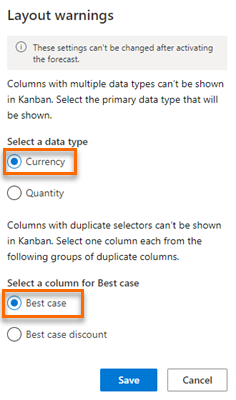
이 예측에서 최상의 서비스 케이스 열이 칸반 보기에 표시되도록 선택되어 있지만 최상의 서비스 케이스 할인 열의 선택기와 데이터 형식도 동일합니다. 수량 형식인 최상의 케이스 제품 판매 열은 동일한 선택기를 사용하며 예측 그리드에 표시되지만 칸반 보기에는 표시되지 않습니다.
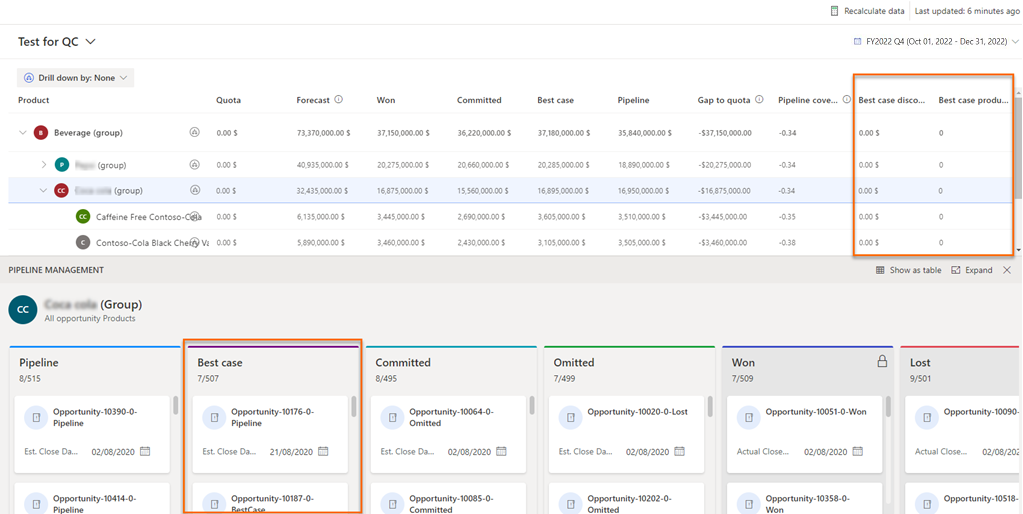
예 2: 두 개의 서로 다른 예측 범주로 통화 열 및 수량 열 만들기
성공 예측 범주와 최상의 케이스 예측 범주에서 판매된 제품의 총 수익을 보고 싶다고 가정해 보겠습니다. 예측의 레이아웃 단계에서 다음과 같이 성공 및 최상의 케이스 열을 구성합니다.
| 열 이름 | Type | 선택기 | 데이터 형식 | 금액 필드 |
|---|---|---|---|---|
| 성공 | 롤업 | 성공 | 통화 | 양 |
| 최상의 서비스 케이스 제품 판매 | 롤업 | 최상의 서비스 케이스 | 10진 | 수량 |
필요에 따라 다른 구성 단계를 완료하고 예측을 활성화하면 "Kanban에는 데이터 형식이 여러 개인 열이 표시되지 않습니다. 예측을 활성화하려면 이 문제를 해결하세요"라는 동일한 오류 메시지가 예측 활성화 구성 페이지 상단에 표시됩니다.
문제 수정을 선택하고 레이아웃 경고 창에서 기본 데이터 형식을 선택합니다.
필요한 기본 데이터 형식을 선택합니다. 성공(통화) 및 최상의 케이스(수량) 열의 선택기와 데이터 형식이 다르므로 칸반 보기, 거거래 흐름 및 추세 차트에 표시할 기본 데이터 형식 중 하나를 선택해야 합니다.
선택한 기본 데이터 형식 및 열 보기
칸반 보기, 거래 흐름 및 추세 차트에 표시될 기본 데이터 형식 및 선택한 열(동일한 선택기가 있는 중복 열 중)의 세부 정보를 볼 수 있습니다. 표시된 세부 정보는 보기 전용이며 예측을 활성화한 후에는 편집할 수 없습니다.
영업 허브 앱에 로그인합니다.
사이트 맵에서 영역 변경
 을 선택한 다음 앱 설정을 선택합니다.
을 선택한 다음 앱 설정을 선택합니다.성과 관리 아래에서 예측 구성을 선택합니다.
예측 구성 페이지가 열립니다.
예측에 해당하는 추가 옵션을 선택한 다음 편집을 선택합니다.
레이아웃 구성 단계로 이동합니다. 레이아웃 섹션 하단에 레이아웃 경고 섹션이 표시됩니다.
설정 보기를 선택합니다. 페이지 오른쪽에 레이아웃 경고 창이 표시됩니다.
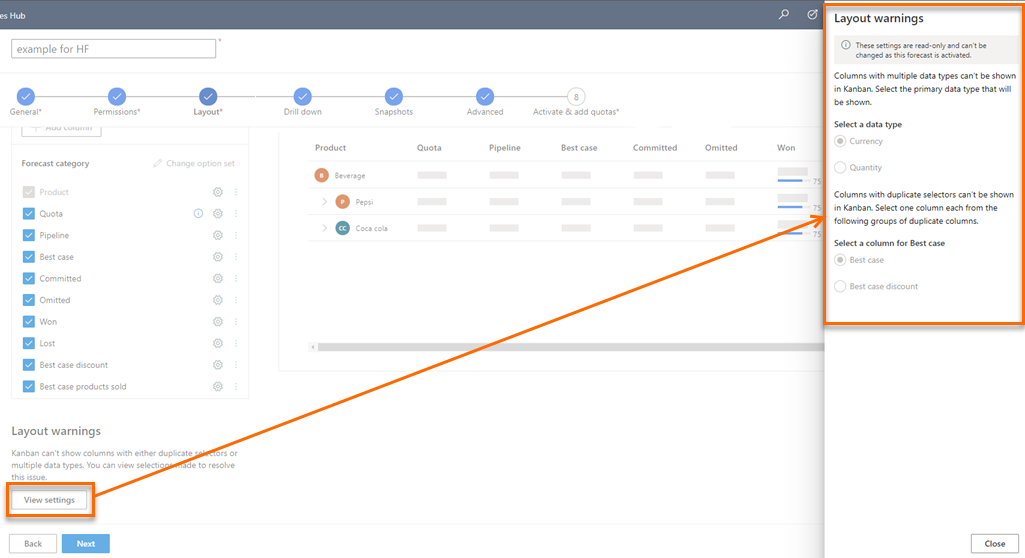
칸반 보기, 거래 흐름 및 추세 차트에 표시할 선택된 기본 데이터 형식과 열을 볼 수 있습니다.
앱에서 옵션을 찾을 수 없습니까?
세 가지 가능성이 있습니다.
- 당신에게는 필요한 면허나 역할이 없습니다. 이 페이지 상단의 라이센스 및 역할 요구 사항 섹션을 확인하세요.
- 관리자가 기능을 사용 설정하지 않았습니다.
- 조직에서 사용자 지정 앱을 사용 중입니다. 정확한 단계는 관리자에게 문의하세요. 이 문서에 설명된 단계는 기본 제공 영업 허브 및 Sales Professional 앱에만 해당됩니다.